在苹果今年发布的 iPhone 11、iPhone 11 Pro 和 iPhone 11 Pro Max 上,相机系统能够显示和捕捉超出取景框的内容。在拍摄照片或视频时,您可以捕捉内容以稍后在“照片” App 中进行编辑。
在使用此功能前,您需要前往 iPhone “设置”-“相机”中,打开“超取景框拍摄照片”。
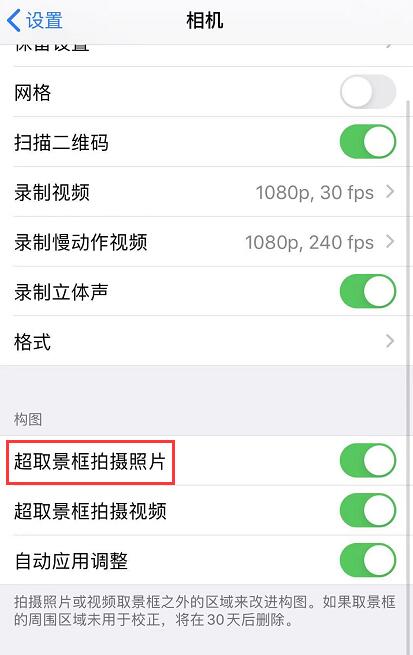
然后前往系统自带的相机应用进行拍摄:

在 iPhone 11 上,您可以在 1 倍变焦或 0.5 倍变焦间切换以缩小。若要进行 2 倍变焦以上的放大,请按住变焦控制,然后向左拖移滑块。
在 iPhone 11 Pro 和 iPhone 11 Pro Max 上,轻点“2”以放大,轻点“.5”以缩小。若要进行 2 倍变焦以上的放大,请按住变焦控制,然后向左拖移滑块。
iPhone 如何快速清理运存?
一键清理运行内存
如果您要拍摄近处的景物,需要将变焦放大之后才能拍摄取景框外的内容。
成功拍摄完毕后,您可以前往照片中进行编辑,默认情况下不会显示取景框之外的内容,您可以点击“裁剪”图标  ,来显示取景框外的额外内容。
,来显示取景框外的额外内容。

小提示:
1.此功能需在光线充足的环境下使用,如果开启了夜拍模式,则无法在编辑中显示额外内容。
2.录制 QuickTake 视频时,“相机”会自动拍摄超取景框拍摄内容。若要关闭,请前往“设置” -“相机”,然后关闭“超取景框拍摄视频”。
3.如果您不使用超取景框拍摄的内容进行编辑,其会在 30 天后删除。
iOS 13 如何有效避免误操作付款?
是否也遇到过误触付款无法申请退回的情况?


